Anda dapat menyisipkan tabel di Outlook di web pesan email atau kalender untuk membantu Anda menata data.
-
Membuat pesan baru atau membalas pesan yang sudah ada.
-
Di bagian bawah panel buat, pilih


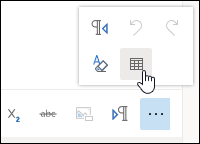
-
Seret penunjuk untuk memilih jumlah kolom dan baris yang Anda inginkan di tabel Anda.
Untuk menyisipkan atau menghapus baris atau kolom, menggabungkan atau memisahkan sel, menambahkan gaya, atau menghapus tabel:
-
Klik kanan sel di dalam tabel.
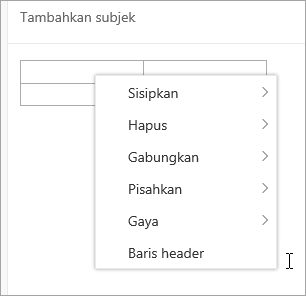
-
Pilih sebuah opsi.










